Samsung Galaxy S7 – Modificare e personalizzare la Home Page
Samsung Galaxy S7 – Modificare e personalizzare la Home Page
[amazon_auto_links id="19493"]
Le impostazioni della schermata iniziale (Home) del nostro Samsung Galaxy S7 consentono di modificare, al solito, cose come il numero di pagine di cui dispone, quali sono i widget visualizzati , e la griglia di visulalizzazione... cerchiamo di scoprirle…
- Come aggiungere pagine alla Home screen del Samsung Galaxy S7
- Come rimuovere pagine alla Home screen del Samsung Galaxy S7
- Come accendere o spegnere il Flipboard’s Briefing screen del the Samsung Galaxy S7
- Come cambiare la grandezza della griglia del the Samsung Galaxy S7
- Come aggiungere widget alle pagine della Home Screen del the Samsung Galaxy S7
- Come rimuovere widget dalle pagine della Home Screen del the Samsung Galaxy S7
Come aggiungere pagine alla Home screen del Samsung Galaxy S7
- Facciamo Tap e manteniamo premuto in qualsiasi punto della Home screen per attivare l’Home Screen Manager
- Facciamoo Swipe a Sinistra per attivare le schermate sulla destra
- Facciamo Tap sul + . Appare come un grande segno ” + ” a centro pagina
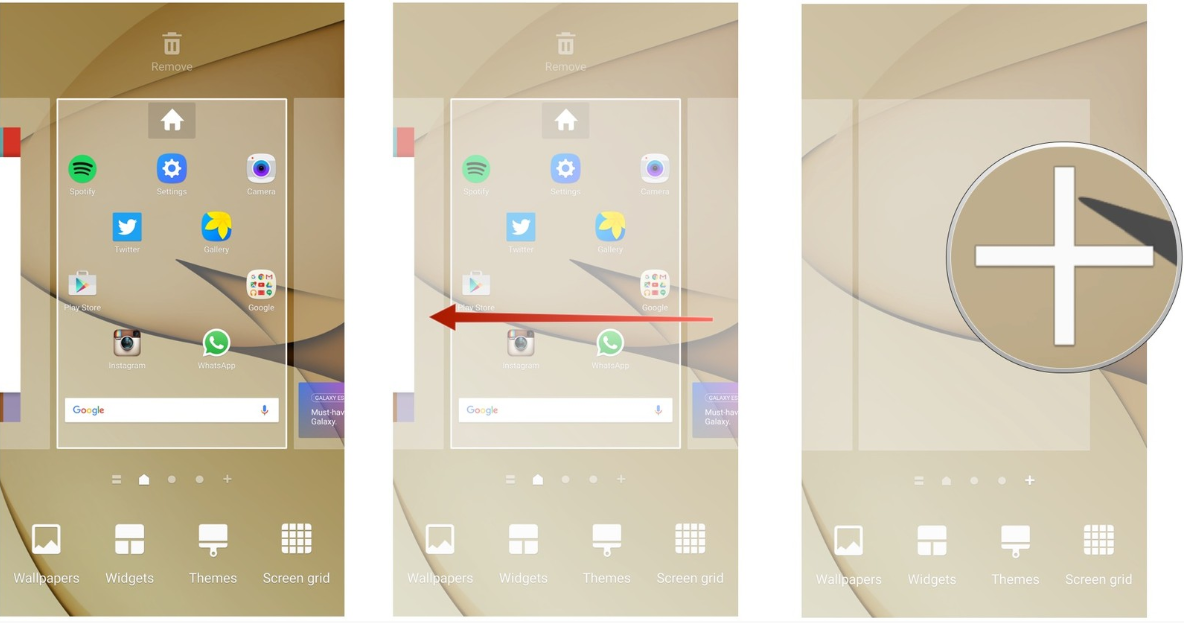
Come rimuovere pagine alla Home screen del Samsung Galaxy S7
- Facciamo Tap e manteniamo premuto in qualsiasi punto della Home screen per attivare l’Home Screen Manager.
- Facciao Tap e teniamo premuto sulla pagina che intendiamo cancellare.
- Facciamo Drag ( spostiamo sensa mai lasiare il contatto con lo schermo ) la pagina sul bottone Rimuovi e lasciamo. Il bottone rimuovi appare ,al solito, come un Cestino sulla parte centrale superiore dello schermo.
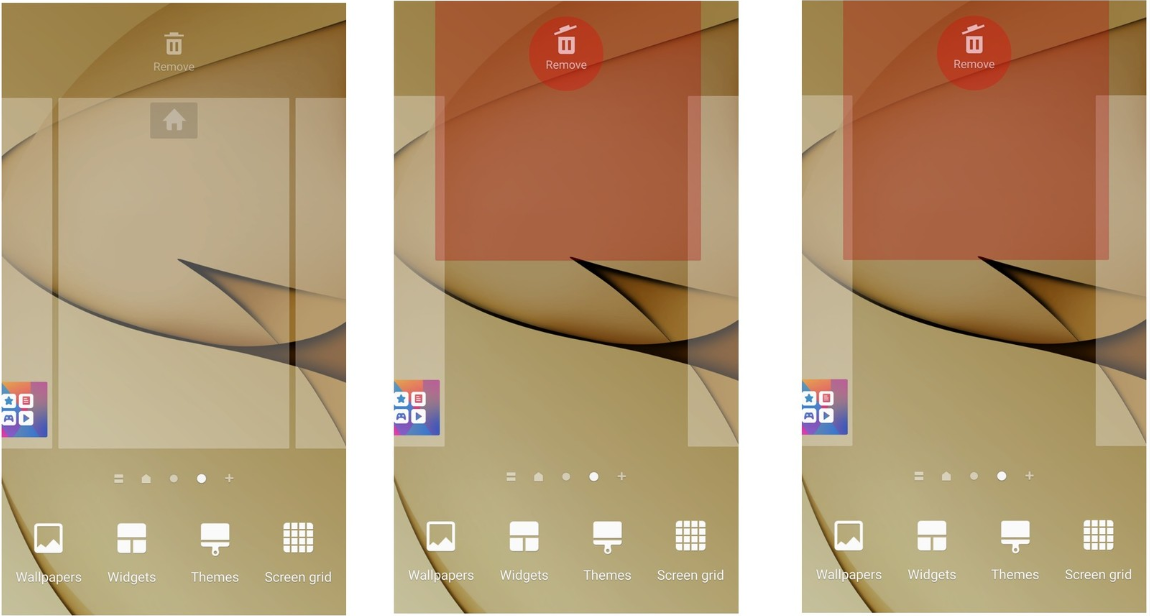
Come accendere o spegnere il Flipboard’s Briefing screen del the Samsung Galaxy S7
Sul S7, l’app Flipboard ha uno schermo speciale chiamato “Briefing” che ci da informazioni sul suo flusso di notizie. Potremmo non volere che questa App occupi un’intera pagina. Ecco come è possibile attivarla o disattivarla.
- Facciamo Tap e manteniamo premuto in qualsiasi punto della Home screen per attivare l’Home Screen Manager
- Facciamoo Swipe a Destra per attivare le schermate sulla sinistra
- Arrivati alla schermata Briefing attiviamola o disattiviamola con l’interruttore in alto
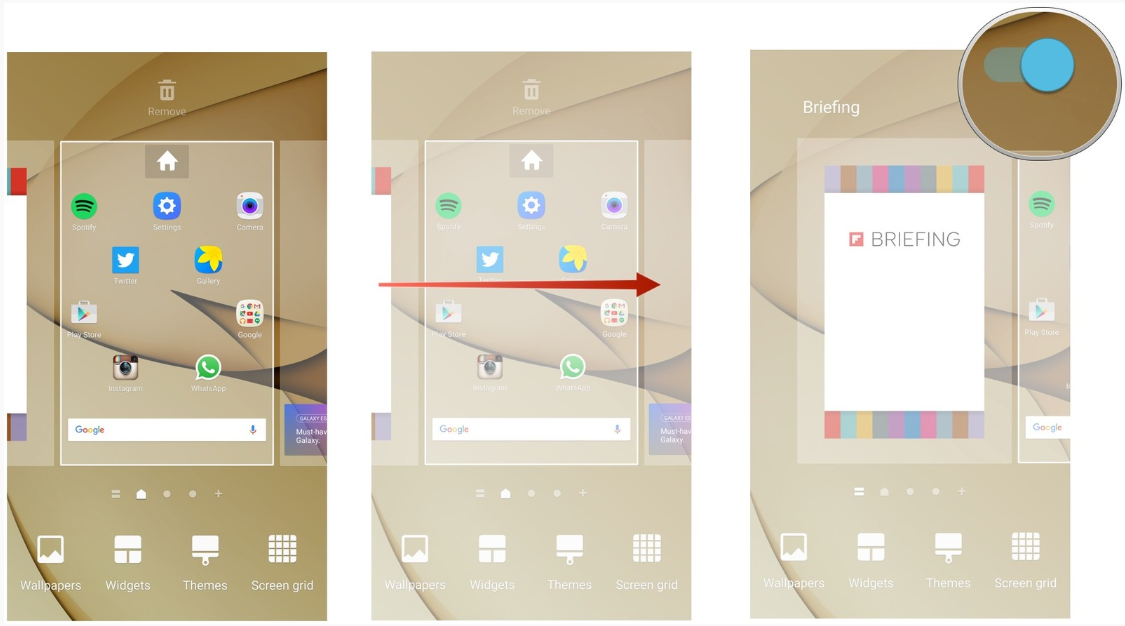
[amazon_auto_links id="19493"]
Come cambiare la grandezza della griglia di visualizzazione app del the Samsung Galaxy S7
- Facciamo Tap e manteniamo premuto in qualsiasi punto della Home screen per attivare l’Home Screen Manager.
- Facciamo Tap sulla opzione della griglia in basso e scegliamo quella che desideriamo adottare:
- 5×5
- 4X4
- 4X5
- Facciamo Tap su Applica in basso sullo schermo
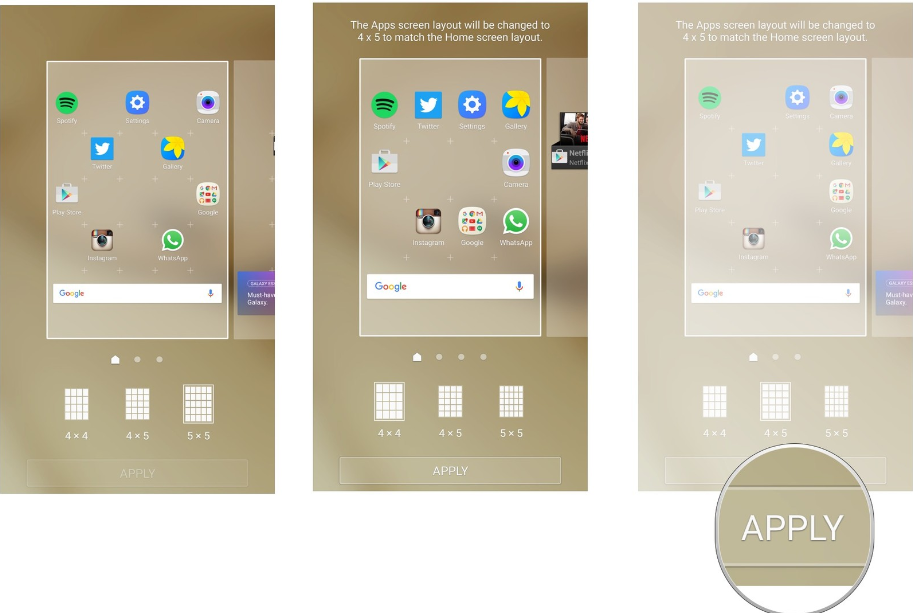
Come aggiungere widget alle pagine della Home Screen del the Samsung Galaxy S7
- Facciamo Tap e manteniamo premuto in qualsiasi punto della Home screen per attivare l’Home Screen Manager.
- Facciamo Tap su Widgets.
- Facciamo Swipe a sinistra per scorrere attraverso tutti i Widgets disponibili
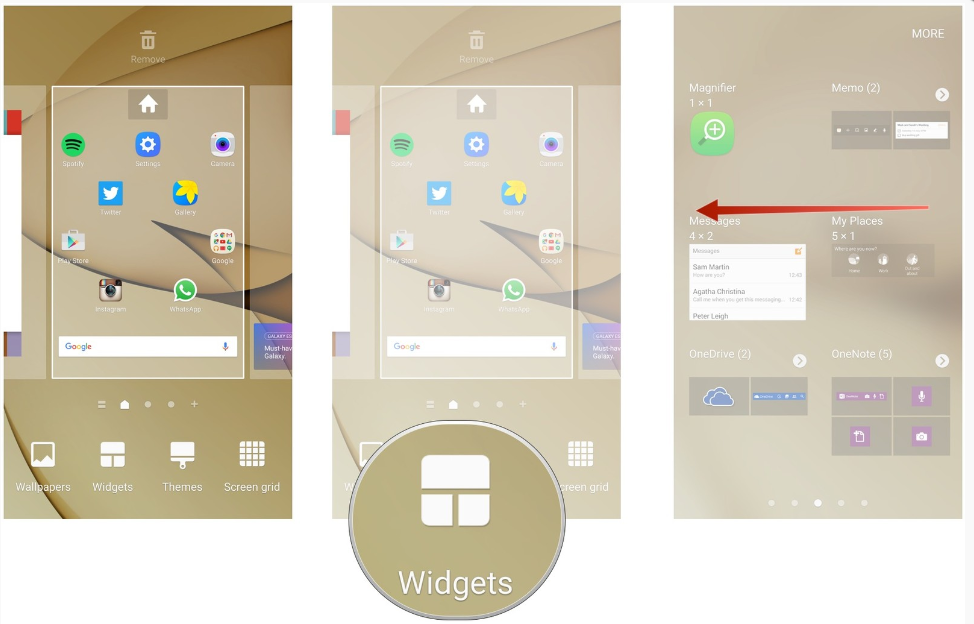
- Facciamo Tap sul widget che abbiamo scelto di inserire per visualizzare tutte le sue eventuali opzioni.
- Facciamo Tap e teniamo premuto sulla opzione del widget scelto.
- Facciamo Drag sul posto dove desideriamo attivare il Widget…e rilasciamo.
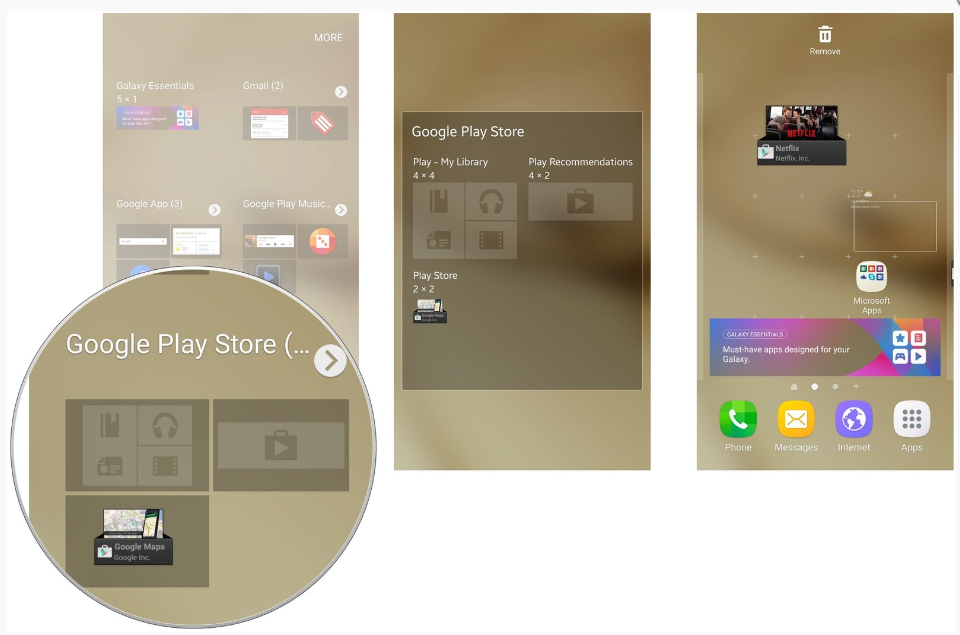
Come rimuovere widget dalle pagine della Home Screen del the Samsung Galaxy S7
- Facciamo Tap manteniamo premuto sul widget che desideriamo rimuovere.
- Facciamo Drag del widget sul bottone Rimuovi…e rilasciamo.
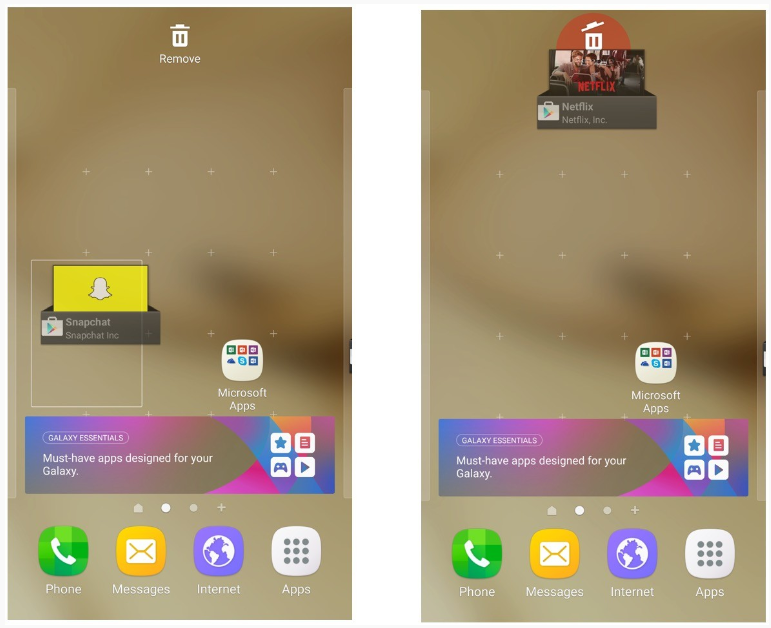
Per dubbi o suggerimenti…ci scriviamo nei commenti!!!


sul Galaxy S7 come impostare Google sulla homepage di internet